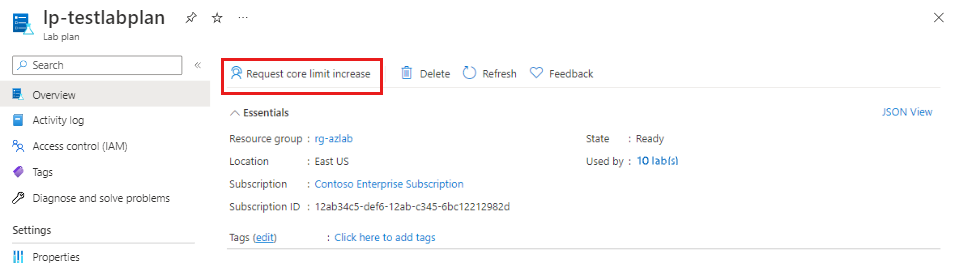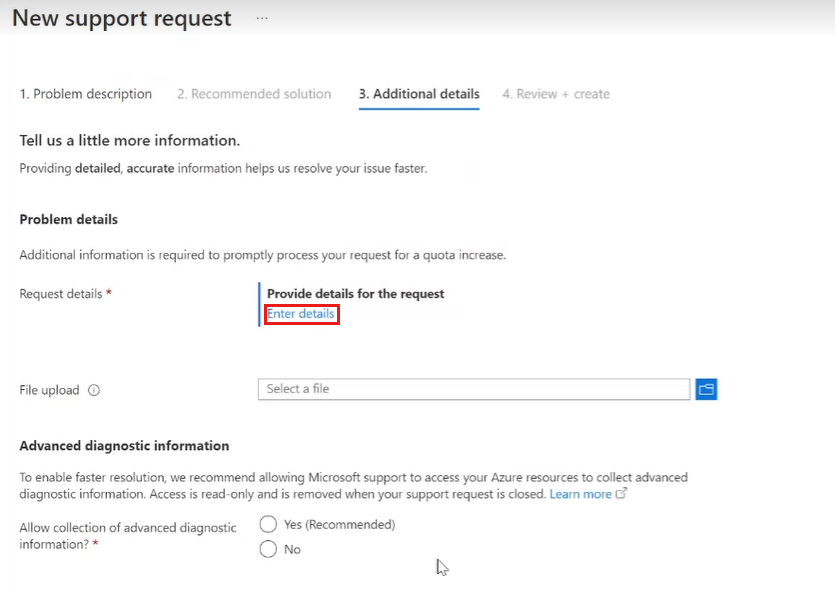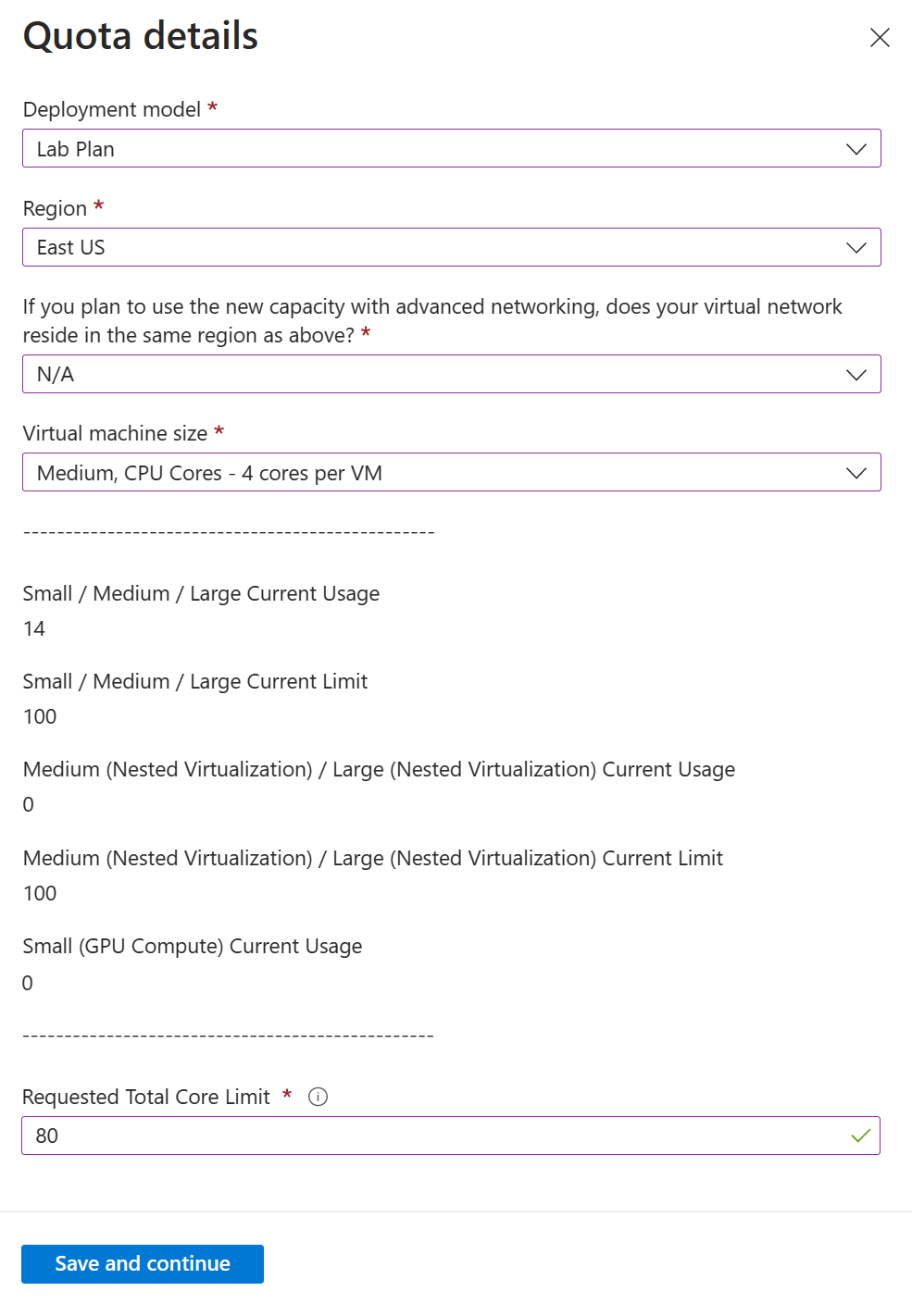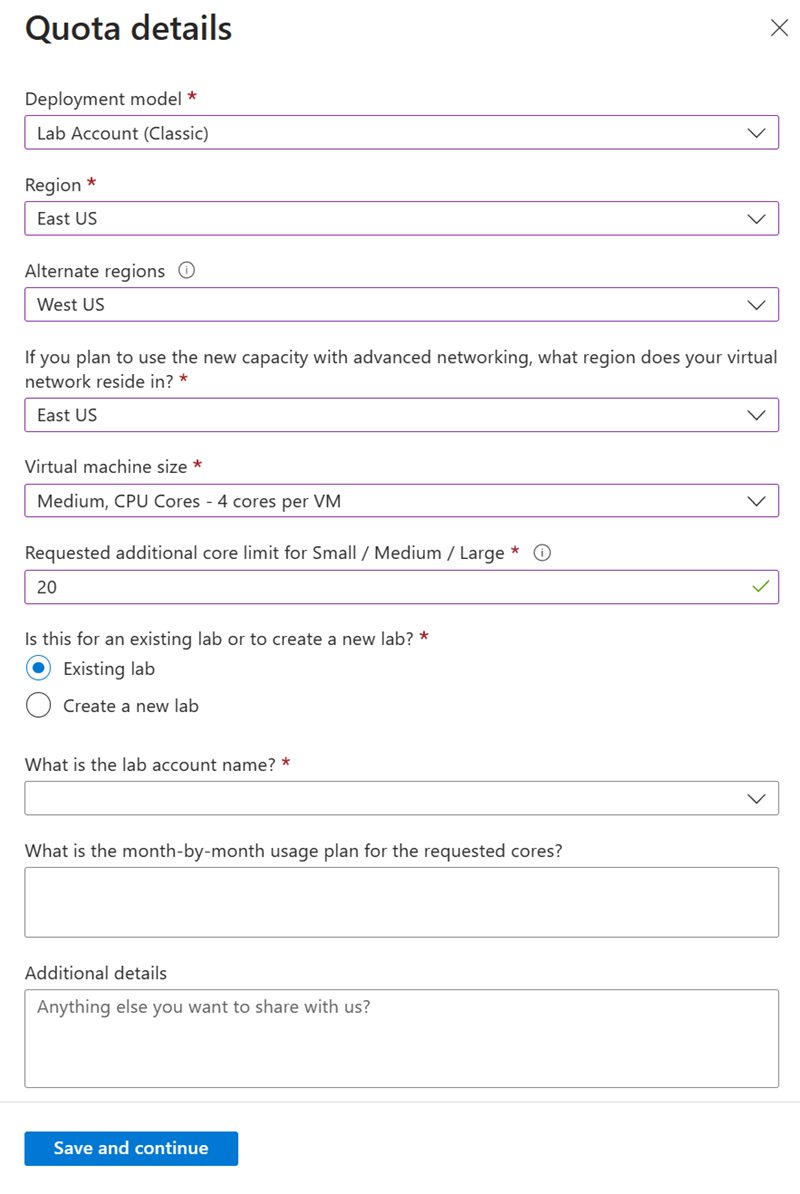طلب زيادة حد أساسي
هام
سيتم إيقاف Azure Lab Services في 28 يونيو 2027. لمزيد من المعلومات، راجع دليل الإيقاف.
توضح هذه المقالة كيف يمكنك إرسال طلب دعم لزيادة عدد الذاكرات الأساسية ل Azure Lab Services في اشتراك Azure. أولا، جمع المعلومات اللازمة للطلب.
عند الوصول إلى حد الذاكرات الأساسية لاشتراكك، يمكنك طلب زيادة حد أساسي للاستمرار في استخدام Azure Lab Services. تسمى الزيادة أحيانا بزيادة السعة أو زيادة الحصة النسبية. تسمح عملية الطلب لفريق Azure Lab Services بالتأكد من أن اشتراكك غير مشارك في أي حالات احتيال أو عمليات نشر مفاجئة واسعة النطاق غير مقصودة.
المتطلبات الأساسية
لإنشاء طلب دعم، يحتاج حساب Azure الخاص بك إلى دور المالك أو المساهم أو مساهم طلب الدعم على مستوى الاشتراك.
للتحقق من الحصة النسبية الحالية للاشتراك قبل إرسال طلب دعم، يحتاج حساب Azure إلى دور المالك أو المساهم على مستوى الاشتراك.
الاستعداد لإرسال طلب
قبل إنشاء طلب دعم لزيادة الحد الأساسي، اجمع المعلومات الضرورية، مثل عدد الذاكرات الأساسية وحجمها ومناطق Azure. قد تضطر أيضا إلى القيام ببعض الإعداد قبل إنشاء الطلب.
إنشاء خطة مختبر
لإنشاء طلب لسعة Azure Lab Services، تحتاج إلى خطة مختبر. إذا لم يكن لديك خطة مختبر بالفعل، فاتبع هذه الخطوات لإنشاء خطة مختبر.
التحقق من السعة المتوفرة
قبل حساب عدد الذاكرات الأساسية الإضافية التي تحتاجها، تحقق من السعة المتوفرة في اشتراكك عن طريق تحديد الاستخدام الحالي والحصة النسبية. يمكنك أن ترى بالضبط مكان استخدام السعة الحالية. قد تكتشف سعة إضافية في خطة معمل أو معمل غير مستخدم.
تحديد مناطق مختبراتك
يمكن أن توجد موارد Azure Lab Services في مناطق مختلفة. يمكنك اختيار توزيع الموارد في مناطق متعددة قريبة من مستخدمي المختبر. لمزيد من المعلومات حول مناطق Azure، وكيفية ارتباطها بالجغرافيا العالمية، والخدمات المتوفرة في كل منطقة، راجع البنية الأساسية العالمية ل Azure.
تحديد عدد مراكز الأجهزة الظاهرية في طلبك
في طلب الدعم الخاص بك، قم بتوفير العدد الإجمالي للذاكرات الأساسية. يتضمن هذا الإجمالي كل من الذاكرات الأساسية الموجودة والذاكرات الأساسية التي تريد إضافتها.
تجمع Azure Lab Services أحجام الأجهزة الظاهرية معا في مجموعات الحجم:
- نوى صغيرة / متوسطة / كبيرة
- مراكز متوسطة (ظاهرية متداخلة) / كبيرة (الظاهرية المتداخلة)
- الذاكرات الأساسية الصغيرة (حساب وحدة معالجة الرسومات)
- الذاكرات الأساسية الصغيرة لوحدة معالجة الرسومات (المرئيات)
- الذاكرات الأساسية ل GPU متوسطة (المرئيات)
يمكنك طلب مراكز الأجهزة الظاهرية لمنطقة Azure محددة. عند تحديد المنطقة في طلب الدعم، يمكنك عرض الاستخدام الحالي والحد الحالي لكل مجموعة حجم.
لتحديد العدد الإجمالي للذاكرات الأساسية لطلبك، استخدم هذه المعادلة: total VM cores = (current # cores for the size group) + ((# cores for the selected VM size) * (# VMs))
على سبيل المثال، تحتاج إلى المزيد من السعة ل 20 جهازا ظاهريا متوسطا . لديك بالفعل الأجهزة الظاهرية التالية:
| حجم الجهاز الظاهري | الذاكرات الأساسية لكل جهاز ظاهري | عدد الأجهزة الظاهرية | إجمالي عدد الذاكرات الأساسية |
|---|---|---|---|
| صغير | 2 | 10 | 20 |
| متوسط | 4 | 20 | 80 |
| وحدة معالجة الرسومات الصغيرة | 6 | 5 | 30 |
العدد الحالي للذاكرات الأساسية لمجموعة الحجم الصغير/المتوسط/الكبير هو 20 (Small) + 80 (Medium) = 100 cores. لا تحسب ذاكرات GPU الأساسية الصغيرة لأنها في مجموعة حجم مختلفة.
العدد الإجمالي لنوى الأجهزة الظاهرية ل 20 جهازا ظاهريا متوسطا أكثر هو 100 + (4 cores per Medium VM) * 20 = 180 cores.
أفضل الممارسات لطلب زيادة الحد الأساسي
يختلف الوقت الذي يستغرقه تعيين السعة اعتمادا على حجم الجهاز الظاهري والمنطقة وعدد الذاكرات الأساسية المطلوبة. لا تحتاج إلى خوض عملية طلب سعة إضافية في كثير من الأحيان. للتأكد من أن لديك الموارد التي تحتاجها عندما تحتاج إليها، يجب عليك:
- طلب السعة مقدما قدر الإمكان.
- كن مرنا في المنطقة التي تطلب فيها السعة، إن أمكن.
- التعرف على أن السعة تظل معينة طوال مدة الاشتراك. عند حذف خطط المختبر أو المختبرات، تظل السعة معينة للاشتراك.
- طلب سعة إضافية فقط إذا كنت بحاجة إلى أكثر مما تم تعيينه بالفعل لاشتراكك.
- قم بإجراء طلبات تزايدية لنوى الجهاز الظاهري بدلا من تقديم طلبات كبيرة مجمعة. تقسيم الطلبات لأعداد كبيرة من الذاكرات الأساسية إلى طلبات أصغر للحصول على مرونة إضافية في كيفية تلبية هذه الطلبات.
بدء طلب دعم جديد
يمكنك اتباع هذه الخطوات لطلب زيادة الحد الأساسي:
في مدخل Microsoft Azure، انتقل إلى خطة المختبر أو حساب المختبر، ثم حدد طلب زيادة الحد الأساسي.
في صفحة طلب دعم جديد، أدخل المعلومات التالية، ثم حدد التالي.
الاسم القيمة نوع المشكلة حدود الخدمة والاشتراك (الحصص النسبية) الاشتراك حدد الاشتراك الذي ينطبق عليه الطلب. نوع الحصة النسبية Azure Lab Services في علامة التبويب تفاصيل إضافية، حدد إدخال التفاصيل في قسم تفاصيل المشكلة.
جعل طلب زيادة الحد الأساسي
عند طلب زيادة حد أساسي، قم بتوفير معلومات لمساعدة فريق Azure Lab Services على تقييم طلبك والعمل بناء عليه في أسرع وقت ممكن. كلما زادت المعلومات التي توفرها وكلما قمت بتوفيرها في وقت سابق، كان باستطاعة فريق Azure Lab Services معالجة طلبك بسرعة.
اعتمادا على ما إذا كنت تستخدم حسابات المختبر أو خطط المختبر، تحتاج إلى توفير معلومات مختلفة في صفحة تفاصيل الحصة النسبية .
| الاسم | القيمة |
|---|---|
| نموذج التوزيع | خطة التمرين المعملي |
| المنطقة | حدد المنطقة في جغرافية Azure حيث تريد الذاكرات الأساسية الإضافية. |
| هل توجد شبكتك الظاهرية في نفس المنطقة كما هو موضح أعلاه؟ | حدد نعم أو لا أو N/A، اعتمادا على ما إذا كنت تستخدم شبكات متقدمة ولديك شبكات ظاهرية في المنطقة التي حددتها. |
| حجم الجهاز الظاهري | حدد حجم الجهاز الظاهري الذي تحتاجه للذاكرات الأساسية الجديدة. |
| الحد الأساسي الإجمالي المطلوب | أدخل العدد الإجمالي للذاكرات الأساسية التي تحتاجها. يتضمن هذا الرقم الذاكرات الأساسية الموجودة لديك وعدد الذاكرات الأساسية الإضافية التي تطلبها. لمعرفة كيفية حساب العدد الإجمالي للذاكرات الأساسية، راجع تحديد العدد الإجمالي للذاكرات الأساسية في طلبك. |
بعد إدخال المعلومات والتفاصيل المطلوبة، حدد حفظ ومتابعة.
إكمال طلب الدعم
لإكمال طلب الدعم، أدخل المعلومات التالية:
أكمل باقي علامة التبويب تفاصيل إضافية لطلب الدعم:
معلومات تشخيصية متقدمة
الاسم القيمة السماح بجمع معلومات التشخيص المتقدمة حدد نعم أو لا. أسلوب الدعم
الاسم القيمة خطة الدعم حدد خطة الدعم الخاصة بك. الخطورة حدد خطورة المشكلة. طريقة الاتصال المفضلة حدد البريد الإلكتروني أو الهاتف. توفرك أدخل مدى توفرك. لغة الدعم حدد تفضيلات اللغة. معلومات جهة الاتصال
الاسم القيمة الاسم الأول أدخل اسمك الأول. اسم العائلة أدخل اسمك الأخير. بريد إلكتروني أدخل البريد الإلكتروني لجهة الاتصال. بريد إلكتروني إضافي للإعلام أدخل بريدا إلكترونيا للإعلامات. الهاتف أدخل رقم هاتف جهة الاتصال. البلد/المنطقة أدخل موقعك. حفظ تغييرات جهات الاتصال لطلبات الدعم المستقبلية. حدد خانة الاختيار لحفظ التغييرات. حدد التالي.
في علامة التبويب مراجعة + إنشاء ، راجع المعلومات، ثم حدد إنشاء.
المحتوى ذو الصلة
- لمزيد من المعلومات حول حدود السعة، راجع حدود السعة في Azure Lab Services.
- تعرف على المزيد حول أحجام الجهاز الظاهري المختلفة في دليل المسؤول.
- تعرف على المزيد حول العملية العامة لإنشاء طلبات دعم Azure.
الملاحظات
قريبًا: خلال عام 2024، سنتخلص تدريجيًا من GitHub Issues بوصفها آلية إرسال ملاحظات للمحتوى ونستبدلها بنظام ملاحظات جديد. لمزيد من المعلومات، راجع https://aka.ms/ContentUserFeedback.
إرسال الملاحظات وعرضها المتعلقة بـ